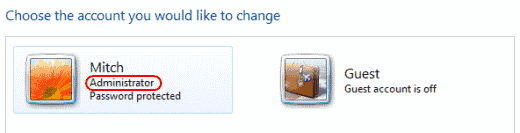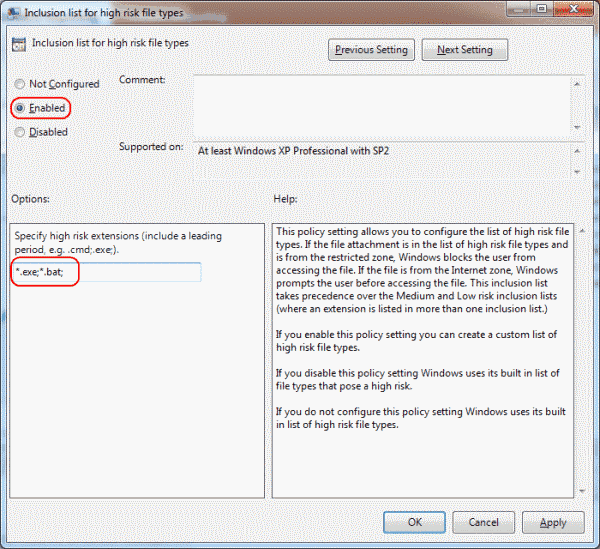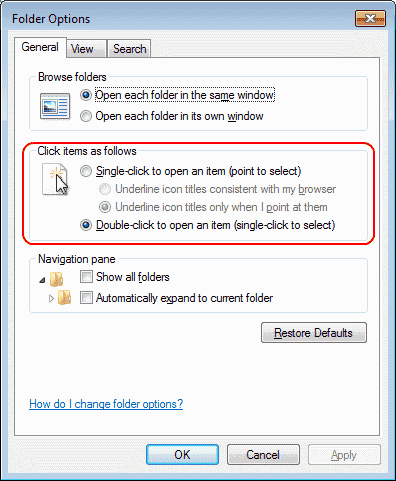„Windows“: įgalinkite „Vykdyti kaip kitam vartotojui“

Kaip įjungti parinktį Vykdyti kaip... dešiniuoju pelės mygtuku spustelėjus piktogramą Microsoft Windows.
Išjungti įspėjamąjį pranešimą, kad " Leidėjas negalėjo būti patikrinti " paleidus tam tikrus failus Microsoft Windows.
Pastaba: ši pamoka galioja tik Windows versijai, kurioje yra grupės strategijos rengyklė, pvz., Windows 10 Professional.
Laikykite nuspaudę „ Windows“ klavišą , tada paspauskite „ R “, kad būtų parodytas dialogo langas Vykdyti.
Įveskite „ gpedit.msc “, tada pasirinkite „ Gerai “.
Eikite į „ Vartotojo konfigūracija “ > „ Administravimo šablonai “ > „ Windows komponentai “ > „ Priedų tvarkyklė “.
Atidarykite nustatymą „ Vidutinės rizikos failų tipų įtraukimas į sąrašą “.
Nustatykite politiką į „ Įjungta “, tada pridėkite „ *.exe“; “ arba bet kokį failo plėtinį, kurį naudojate, į laukelį „ Nurodykite didelės rizikos plėtinius “.
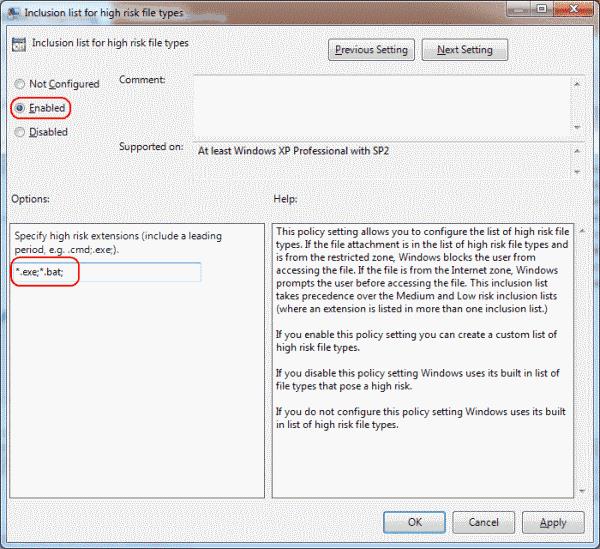
Laikykite nuspaudę „ Windows“ klavišą , tada paspauskite „ R “, kad būtų parodytas dialogo langas Vykdyti.
Įveskite „ regedit “, tada pasirinkite „ Gerai “.
Eikite į toliau nurodytus dalykus.
Dešinėje pusėje ieškokite įrašo „ LowRiskFileTypes “. Jei jo nėra, turėsite jį sukurti. Norėdami tai padaryti, dešiniuoju pelės mygtuku spustelėkite „ FileSystem “ ir pasirinkite „ Naujas “ > „ Eilutės reikšmė “. Suteikite reikšmei pavadinimą „ LowRiskFileTypes “. Baigę paspauskite klavišą „ Enter “.
Dešiniuoju pelės mygtuku spustelėkite įrašą „ LowRiskFileTypes “ ir spustelėkite „ Modifikuoti “.
Pakeiskite vertę įtraukdami failų plėtinius su taškais, atskirtus kabliataškiais. .bat;.exe pridėtų paketinius ir vykdomuosius failus.
Tai turėtų išjungti , kad ateityje nebūtų rodomi to tipo failo pranešimai „ Leidėjas negalėjo būti patvirtintas “.
Kaip įjungti parinktį Vykdyti kaip... dešiniuoju pelės mygtuku spustelėjus piktogramą Microsoft Windows.
Išspręskite problemą, kai „Microsoft Windows“ neleis nustatyti tam tikro spausdintuvo pavadinimo, nes aptinka, kad jis jau yra.
Kaip pakeisti UAC nustatymus Microsoft Windows 10, 8 ir 7.
Kaip uždaryti ir atjungti vartotoją nuo bendrinamo failo sistemoje „Microsoft Windows“.
Naudodami šią mokymo programą sužinokite, ar prisijungęs vartotojas turi administratoriaus teises, arba sužinokite, kur patikrinti visas paskyras „Microsoft Windows 10“, „8“, „7“, „Vista“ arba „XP“.
Neleiskite, kad leidėjas negalėjo būti patvirtintas, kad jie nebūtų rodomi Microsoft Windows.
Raskite parametrą, valdantį vieno arba dvigubo paspaudimo veikimą sistemoje „Microsoft Windows“.
Yra daug priežasčių, kodėl jūsų nešiojamas kompiuteris negali prisijungti prie „Wi-Fi“, todėl yra daug būdų, kaip ištaisyti klaidą. Jei jūsų nešiojamas kompiuteris negali prisijungti prie „Wi-Fi“, galite išbandyti šiuos būdus, kad išspręstumėte šią problemą.
Sukūrę USB įkrovą „Windows“ diegimui, vartotojai turėtų patikrinti USB įkrovos našumą, kad pamatytų, ar ji buvo sėkmingai sukurta.
Keletas nemokamų įrankių gali numatyti disko gedimus prieš jiems įvykstant, suteikdami jums laiko atsarginėms duomenų kopijoms sukurti ir laiku pakeisti diską.
Naudodami tinkamus įrankius galite nuskaityti savo sistemą ir pašalinti šnipinėjimo programas, reklamines programas ir kitas kenkėjiškas programas, kurios gali joje slypėti.
Kai kompiuteris, mobilusis įrenginys arba spausdintuvas bando prisijungti prie „Microsoft Windows“ kompiuterio per tinklą, pavyzdžiui, gali pasirodyti klaidos pranešimas „Tinklo kelias nerastas – klaida 0x80070035“.
Mėlynas mirties ekranas (BSOD) yra dažna ir ne nauja „Windows“ klaida, kai kompiuteryje įvyksta rimta sistemos klaida.
Užuot atlikę rankines ir tiesioginės prieigos operacijas sistemoje „Windows“, galime jas pakeisti turimomis CMD komandomis, kad būtų galima greičiau pasiekti.
Po nesuskaičiuojamų valandų, praleistų naudojantis savo koledžo nešiojamuoju kompiuteriu ir stacionariu garsiakalbių rinkiniu, daugelis žmonių supranta, kad keli sumanūs atnaujinimai gali paversti jų ankštą bendrabučio erdvę į geriausią transliacijų centrą neišleidžiant daug pinigų.
Iš „Windows 11“ bus pašalinta „Internet Explorer“. Šiame straipsnyje „WebTech360“ paaiškins, kaip naudoti „Internet Explorer“ sistemoje „Windows 11“.
Nešiojamojo kompiuterio jutiklinė planšetė skirta ne tik žymėjimui, spustelėjimui ir priartinimui. Stačiakampis paviršius taip pat palaiko gestus, leidžiančius perjungti programas, valdyti medijos atkūrimą, tvarkyti failus ir net peržiūrėti pranešimus.